RANGKUMAN JAM 4 PHOTOSHOP CS 4
“Mengenal dan Membuat Seleksi”
1. Memahami Seleksi
- Seleksi: Mengisolasi area gambar yang diingikan.
- Tujuan: Pemotongan gambar, menjaga agar bagian gambar yang ter seleksi tidak terkena efek manipulasi
2. Rectangular Marquee tool
- Untuk membuat seleksi berbentuk kotak atau persegi panjang
- Dapat diaktifkan dengan Memilih rectangular Marquee Tool dari toolbar
- Untuk mengubah ukuran seleksi atau posisinya: Select-Transform Selection
- Untuk membalik seleksi: Select-Inverse atau Shift+Ctrl+I
- Untuk menghilangkan seleksi: Select-Deselect atau Ctrl+D
3. Elliptical Marquee Tool
- Untuk membuat seleksi berbentuk lingkaran
- Untuk mengaktifkan: Klik Elliptical Marquee Tool dari toolbar
- Untuk membalik seleksi: Select-Inverse atau Shift+Ctrl+I
- Untuk menghilangkan seleksi: Select-Deselect atau Ctrl+D
- Untuk menduplikat gambar yang diseleksi: Tekan Alt sambil memindahkan
- Untuk mengubah gambar yang diduplikat: Edit-Transform
4. Polygonal Lasso Tool
- Untuk membuat seleksi dengan bentuk lain
- Untuk mengaktifkan: Klik Polygonal Lasso Tool pada toolbar
5. Magnetic Lasso Tool
- Tool ini secara otomatis mendeteksi area gambar yang kontras, sehingga proses seleksi menjadi lebih gampang.
- Dapat digunakan secara maksimal jika gambar yang diseleksi memiliki tingkat kontras yang uup
- Untuk Mengaktifkan: Klik Magnetic Lasso Tool pada toolbar
- UntukMenyimpan seleksi: Klik Select-Save Selection
- Untuk membuka kembali seleksi yang sudah disimpan: Select-load Selection
6. Magic Wand Tool
- Untuk membuat seleksi pada area gambar yang memiliki warna senada
- Untuk mengaktifkan: Klik Magic Wand Tool pada toolbar
- Bila opsi Contiguous non aktif, maka warna yang senada akan diseleksi seluruhnya walaupun terhalang oleh warna lain
- Tingkat sensitivitas Magic Wand Tool terhadap warna tergantung seberapa besar nilai Tolerance
7. Quick Selection Tool
- Cara kerjanya mirip dengan cara kerja Magic Wand Tool
- Menggunakan Brush sebagai alat seleksi
- Untuk mengaktifkan: Klik Quick Selection Tool pada toolbar
8. Color Range
- Untuk memilih warna yang diinginkan, lalu sesuaikan nilai Fuzziness untuk menyeleksi sebanyak mungkin warna yang senada.
- Untuk subjek dengand etail yang rumit namun memiliki latar belakang yang sederhana (Warna senada)
9. Quick Mask
- Untuk digunakan jika menemukan gambar yang sulit diseleksi, misalnya gambar kurang kontras atau warna subjek dan latar senada
- Teknik seleksi menggunakan Brush untuk menandai area yang ingin diseleksi
- Warna putih: Untuk menandai area yang diseleksi
- Warna hitam: Kebalikannya’Warna abu-abu: Menyebabkan seleksi menjadi transparan

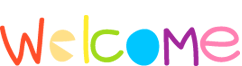
No comments:
Post a Comment
What do you think! Comment!